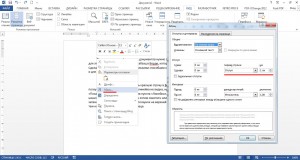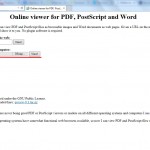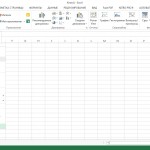Как сделать абзац в Ворде?
Рубрика Word
И еще статьи о Ворде:
- Как убрать знак абзаца в ворде?
- Как сделать табуляцию в ворде?
- Как убрать расстояние между абзацами в ворде?
- Как сделать линейку в ворде?
При правильном оформлении документов нужно следовать всем правилам оформления, и для этого нужно правильно сделать абзац в Ворде, который еще называют красной строкой. Сделать абзац в Ворде можно несколькими способами как для отдельно выделенного текста, так и для всего документа в целом.
Самый простой способ сделать красную строку в Ворде, это перетянуть соответствующий ползунок на верхней линейке. Если линейка не видна, нужно зайти на вкладку «Вид» и в разделе «Показ» установить галочку напротив пункта «Линейка». После этого ставим курсор перед началом нового абзаца, который мы хотим сместить или выделяем текст из нескольких абзацев, а затем передвигаем верхний левый ползунок на верхней линейке на нужную позицию, отмечая тем начало новой строки нового абзаца.
Если установить курсор на новой строке после всего текста и настроить на линейке абзац, данная настройка будет применяться ко всему следующему тексту, т.е. после нажатия клавиши «Enter» в конце последнего предложения абзаца, курсор автоматически установится на соответствующий отступ красной строки нового абзаца.
Также можно настроить красную строку в Word через меню «Абзац…». Для этого устанавливаем курсор перед настраиваемым абзацем или выделяем несколько абзацев, затем нажимаем на текст или абзац правой кнопкой мыши и выбираем в меню «Абзац…». Далее на вкладке «Отступы и интервалы» в разделе «Отступ» находим пункт «Первая стока» и настраиваем параметр «Отступ», устанавливая справа необходимое значение отступа.
Можно встретить рекомендации использовать кнопку «Tab» для создания отступа красной строки, но это совсем другое. Отступ табуляции настраивается отдельно и применять его для обозначения абзаца не стоит, так как в случае необходимости поменять табуляцию по всему тексту будет проблематично.